台式电脑出现闪烁条纹黑屏原因是什么?
21
2025-02-02
在日常生活中,我们经常会遇到电脑无法连上互联网的问题,这给我们的工作、学习和生活带来了很多不便。当我们的台式电脑无法上网时,该如何解决呢?本文将为大家介绍一些常见的解决方法。
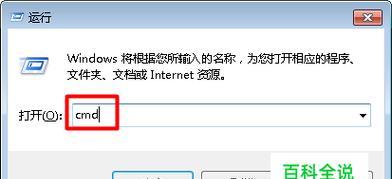
检查网络线是否插好
当电脑无法上网时,首先需要检查网络线是否插好,因为有时候线松动或断掉会导致电脑无法连接到网络。此时可以将网络线拔掉,再重新插入插孔中。
确认网络是否正常连接
如果网络线已经插好,但电脑仍然无法上网,那么需要确认网络是否正常连接。可以查看路由器是否正常运行,并通过其他设备检查网络是否正常。
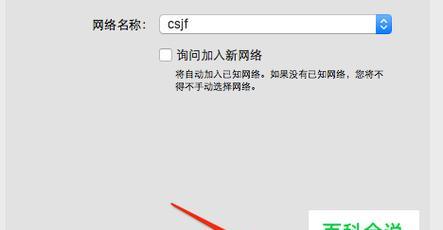
检查网卡是否损坏
如果电脑不能连接到网络,需要检查网卡是否损坏。可以在设备管理器中找到网卡驱动程序,检查是否有黄色感叹号或者问号提示。如果有,就需要重新安装驱动程序。
检查电脑是否被病毒感染
有时候电脑无法上网,是因为受到了病毒感染。此时可以通过杀毒软件进行扫描,清除病毒并修复系统。
检查DNS设置是否正确
如果电脑无法连接到网络,那么需要检查DNS设置是否正确。可以在网络设置中找到DNS服务器地址,并确认是否正确设置。如果不正确,需要重新设置。
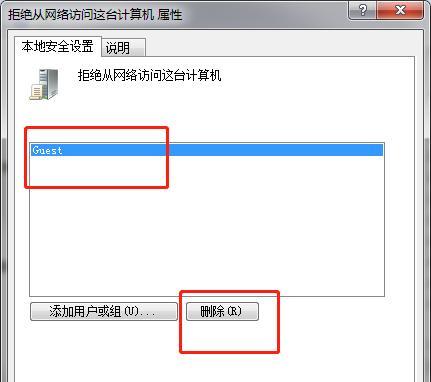
重新启动路由器和电脑
如果以上方法都无法解决问题,可以尝试重新启动路由器和电脑。这种方法常常能够解决网络连接问题。
更新网卡驱动程序
如果电脑的网卡驱动程序过期或者损坏,也会导致电脑无法上网。此时可以通过更新驱动程序来解决问题。
检查网络设备是否故障
有时候电脑无法上网,是因为网络设备故障。此时需要检查路由器、交换机等设备是否正常运行,并及时修理或更换。
清除浏览器缓存
有时候浏览器缓存会导致无法上网,此时可以清除浏览器缓存来解决问题。在浏览器设置中可以找到清除缓存的选项。
关闭防火墙和杀毒软件
有时候防火墙和杀毒软件会误判某些网络连接,导致电脑无法上网。此时可以尝试关闭防火墙和杀毒软件,然后重新连接网络。
检查IP地址设置是否正确
如果电脑无法连接到网络,可能是因为IP地址设置不正确。可以在网络设置中查找IP地址设置,并确认是否正确设置。如果不正确,需要重新设置。
检查网卡是否正常工作
如果电脑无法上网,需要检查网卡是否正常工作。可以在设备管理器中找到网卡驱动程序,检查网卡是否正常工作。
重置路由器
如果以上方法都无法解决问题,可以尝试重置路由器。这种方法会把路由器恢复到出厂设置状态,并清除所有配置。不过,在进行此操作前需要备份重要数据。
查看网络连接属性
如果电脑无法连接到网络,还可以通过查看网络连接属性来解决问题。在网络连接属性中可以看到IP地址、DNS服务器地址等详细信息。
向专业人士寻求帮助
如果以上方法都无法解决问题,可以向专业人士寻求帮助。他们可以更准确地诊断问题,并提供相应的解决方案。
无论出现何种网络连接问题,我们需要逐一排除可能的故障原因,才能找到正确的解决方法。如果以上方法都无法解决问题,就需要向专业人士寻求帮助,以便更快速、准确地修复网络连接问题。
版权声明:本文内容由互联网用户自发贡献,该文观点仅代表作者本人。本站仅提供信息存储空间服务,不拥有所有权,不承担相关法律责任。如发现本站有涉嫌抄袭侵权/违法违规的内容, 请发送邮件至 3561739510@qq.com 举报,一经查实,本站将立刻删除。